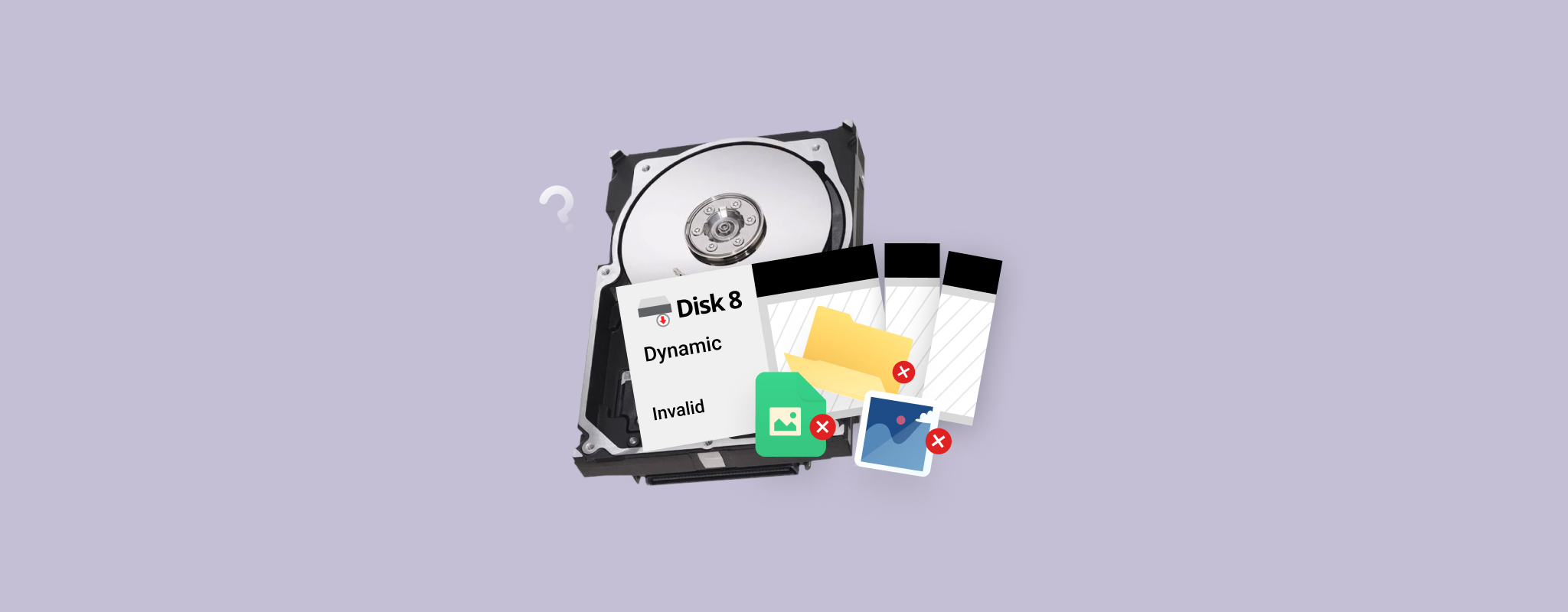 PC에 운영체제를 설치한 적이 있다면 ‘파티셔닝’이라는 용어를 접해보았을 것입니다. 많은 사용자는 파티셔닝이 본질적으로 데이터를 지운다고 가정합니다. 아래 섹션에서는 파티셔닝의 개념, 작동 원리, 그리고 실제로 데이터를 지우는지 여부에 대해 설명하겠습니다. 또한 보너스로 데이터를 복구하는 방법도 알려드리겠습니다.
PC에 운영체제를 설치한 적이 있다면 ‘파티셔닝’이라는 용어를 접해보았을 것입니다. 많은 사용자는 파티셔닝이 본질적으로 데이터를 지운다고 가정합니다. 아래 섹션에서는 파티셔닝의 개념, 작동 원리, 그리고 실제로 데이터를 지우는지 여부에 대해 설명하겠습니다. 또한 보너스로 데이터를 복구하는 방법도 알려드리겠습니다.
드라이브를 파티션 할 때 일어나는 일
드라이브를 파티션하면 이를 여러 영역이나 구역으로 나누는 것입니다. 하드 드라이브를 선반으로 생각해보면, 파티션은 분리된 구획으로 보시면 됩니다. 하나의 구획을 가질 수도 여러 개의 구획을 가질 수도 있습니다. 어쨌든, 운영 체제를 설치하고 데이터를 저장하기 위해서는 드라이브를 파티션해야 합니다. 운영 체제는 각 파티션을 별도의 독립된 구역으로 인식하여 한 파티션에서 작업을 수행하더라도 다른 파티션에 영향을 주지 않습니다.
파티셔닝은 어느 운영 체제에서든 거의 동일하게 작동합니다. Windows에서는 세 가지 주요 파티션 유형이 있습니다:
- 기본 파티션: 보통 주요 운영 체제가 포함됩니다
- 확장 파티션: 데이터를 저장하기 위해 추가로 논리 파티션으로 나눌 수 있는 전체 영역입니다.
- 논리 파티션: 데이터를 조직하는 데 사용됩니다. 논리 파티션에 운영 체제를 설치할 수 없습니다. 보통 주요 파티션(보통 4개로 제한됨)으로 충분하지 않을 때 생성됩니다.
다른 모든 것과 마찬가지로 분할에는 장점과 단점이 있습니다.
다중 파티션을 통해 데이터를 더 잘 정리하고 둘 이상의 운영 체제를 설치할 수 있습니다. 파티셔닝은 파일 손상을 방지하는 좋은 안전 조치로도 작용합니다. 한 파티션의 파일이 손상되더라도 다른 파티션의 파일은 일반적으로 손상을 피할 수 있습니다.
하지만, 하드 드라이브를 파티셔닝하는 것에는 몇 가지 단점도 있습니다. 주요 단점은 시스템이 각 파티션에 별도의 관리 영역을 생성하기 때문에 드라이브의 총 사용 가능한 저장 공간이 줄어든다는 것입니다. 추가적으로, 여러 파티션이 큰 파일을 저장하는 능력을 제한할 수 있습니다. 예를 들어, 10GB 드라이브를 두 개의 동일한 파티션(각각 5GB)으로 나누면 드라이브에 6GB 파일을 다운로드하고 저장할 수 없습니다.
파티션 분할이 데이터를 지우나요
단독으로 하드 드라이브를 파티션하는 것만으로는 데이터를 지우지 않습니다. 파티션이 디스크의 할당되지 않은 공간을 사용하여 생성되기 때문입니다. 기존 파티션의 경우, 파일이 저장되어 있는 공간을 축소하는 것을 Windows가 허용하지 않습니다. 이는 데이터 손실을 방지하기 위한 보호 조치입니다. 그러나 잘못된 파티션을 포맷하거나 삭제하면 데이터에 더 이상 접근할 수 없게 됩니다.
하지만, 데이터가 영구적으로 삭제되는 것은 아닙니다 – 운영 체제(OS)는 단지 데이터의 위치를 기억하지 못할 뿐입니다. 즉, 데이터의 참조가 손실된 것입니다. 이는 집 안에서 어떤 물건을 잃어버리는 것과 비슷합니다. 물건은 집 안에 있지만, 어디에 있는지 모르는 것입니다.
좋은 소식은 거의 모든 경우에 모든 데이터를 복구할 수 있다는 것입니다. 하지만 BitLocker 암호화된 드라이브와 파티션에서는 더 까다로울 수 있습니다.
파티션된 드라이브에서 데이터 복구 방법
서드 파티 데이터 복구 프로그램은 분할된 드라이브에서 데이터를 직접 복구할 때 매우 유용합니다. 단 하나의 문제점은 데이터 복구 프로그램이 너무 많아서 어떤 것을 선택해야 할지 상당히 어렵다는 것입니다. 따라서 최고의 데이터 복구 앱에 대한 리뷰를 꼼꼼히 읽어보고 가장 신뢰할 수 있는 프로그램을 선택하는 것이 좋습니다.
이 튜토리얼에서는 디스크 드릴을 사용하기로 결정했습니다. 깔끔한 UI와 고급 데이터 복구 알고리즘 덕분에 데이터 복구가 수월합니다. 이 프로그램은 Windows와 macOS 전반의 모든 주요 파일 시스템과 호환되며 400개 이상의 파일 형식을 감지합니다. Windows를 사용 중이라면 Disk Drill의 무료 체험판을 이용해 최대 500MB의 데이터를 무료로 복구할 수 있습니다.
Disk Drill을 사용하여 파티션된 드라이브에서 데이터를 복구하는 방법을 살펴보겠습니다:
- 디스크 드릴 다운로드을 다운로드하여 설치합니다. 데이터 복구가 필요한 드라이브와는 다른 드라이브에 프로그램을 설치하는 것이 좋습니다.
- Disk Drill을 열고, 분할된 드라이브를 선택한 다음 분실된 데이터 검색 을 클릭합니다. 단일 파티션이 아닌 전체 드라이브를 선택하세요.
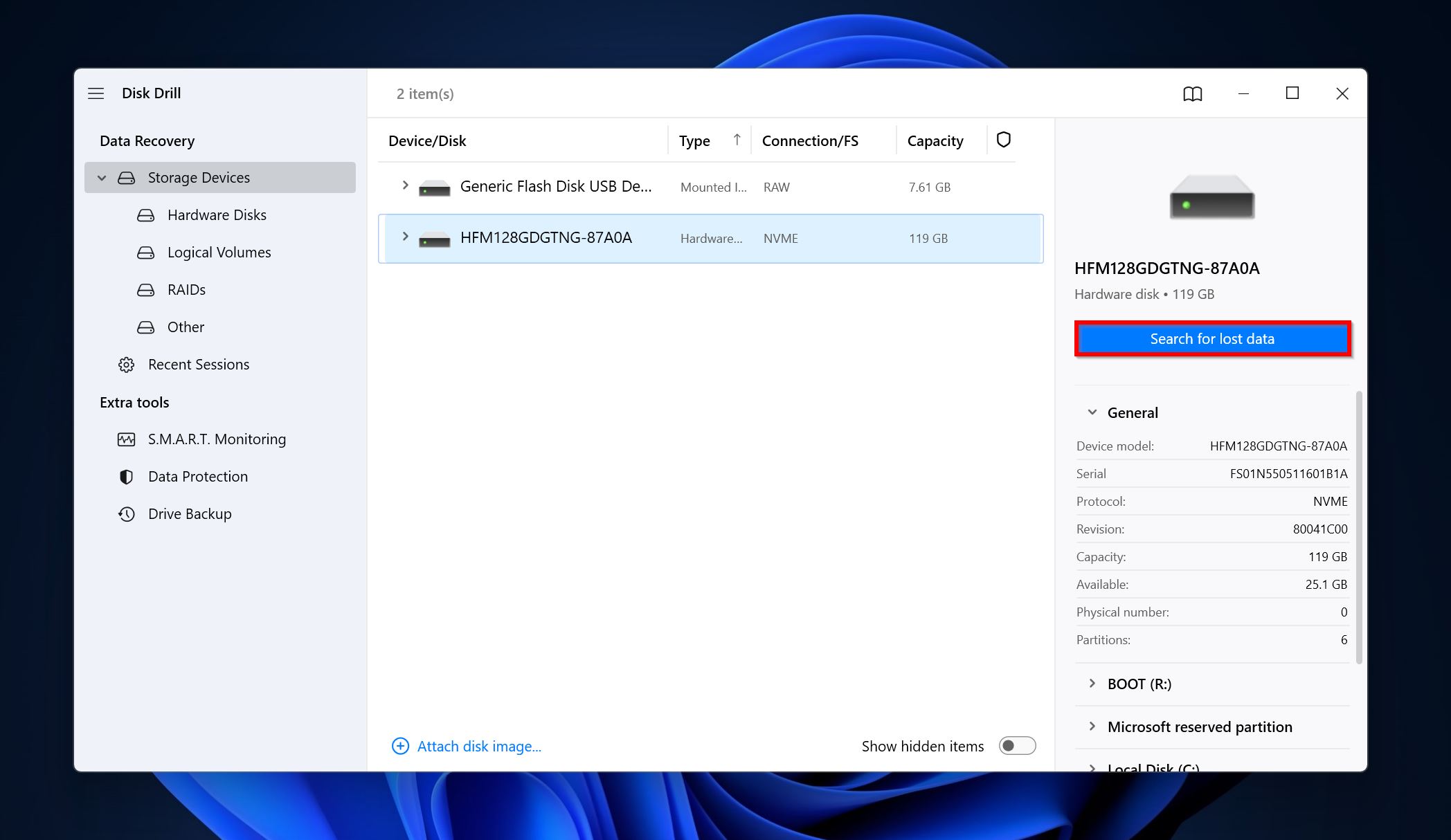
- 찾은 항목 검토 을 클릭하여 복구 가능한 파일을 확인합니다. 복구하려는 파일 유형(사진, 비디오, 오디오, 문서, 압축 파일, 기타)을 클릭하여 결과를 직접 필터링할 수 있습니다.
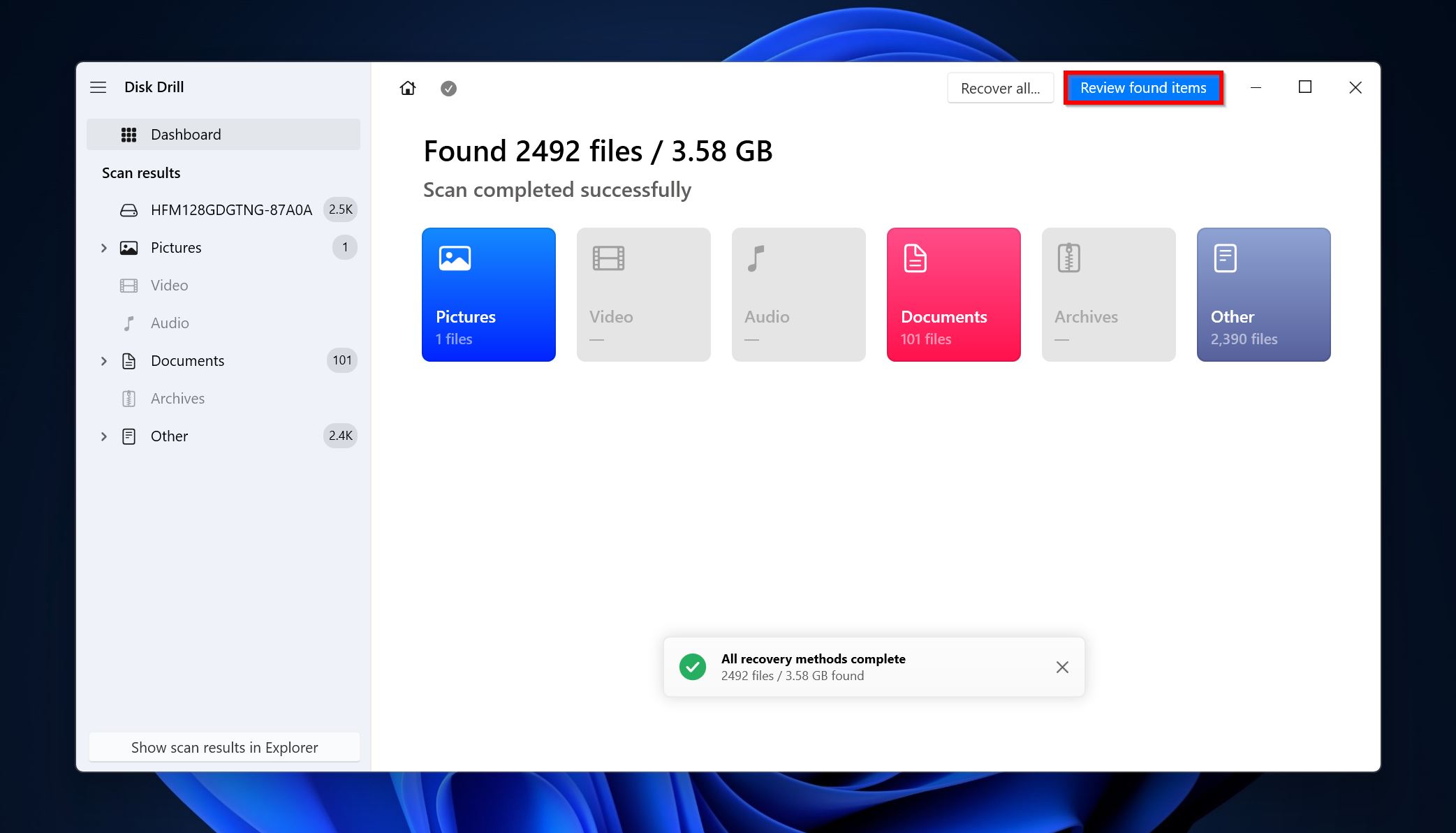
- 삭제되거나 손실됨 및 재구성된 섹션을 확장하여 삭제된 복구 가능한 파일을 확인합니다. 기존 섹션에는 드라이브에 존재하지만 Windows 탐색기에서 접근할 수 없을 수 있는 파일이 포함될 것입니다.
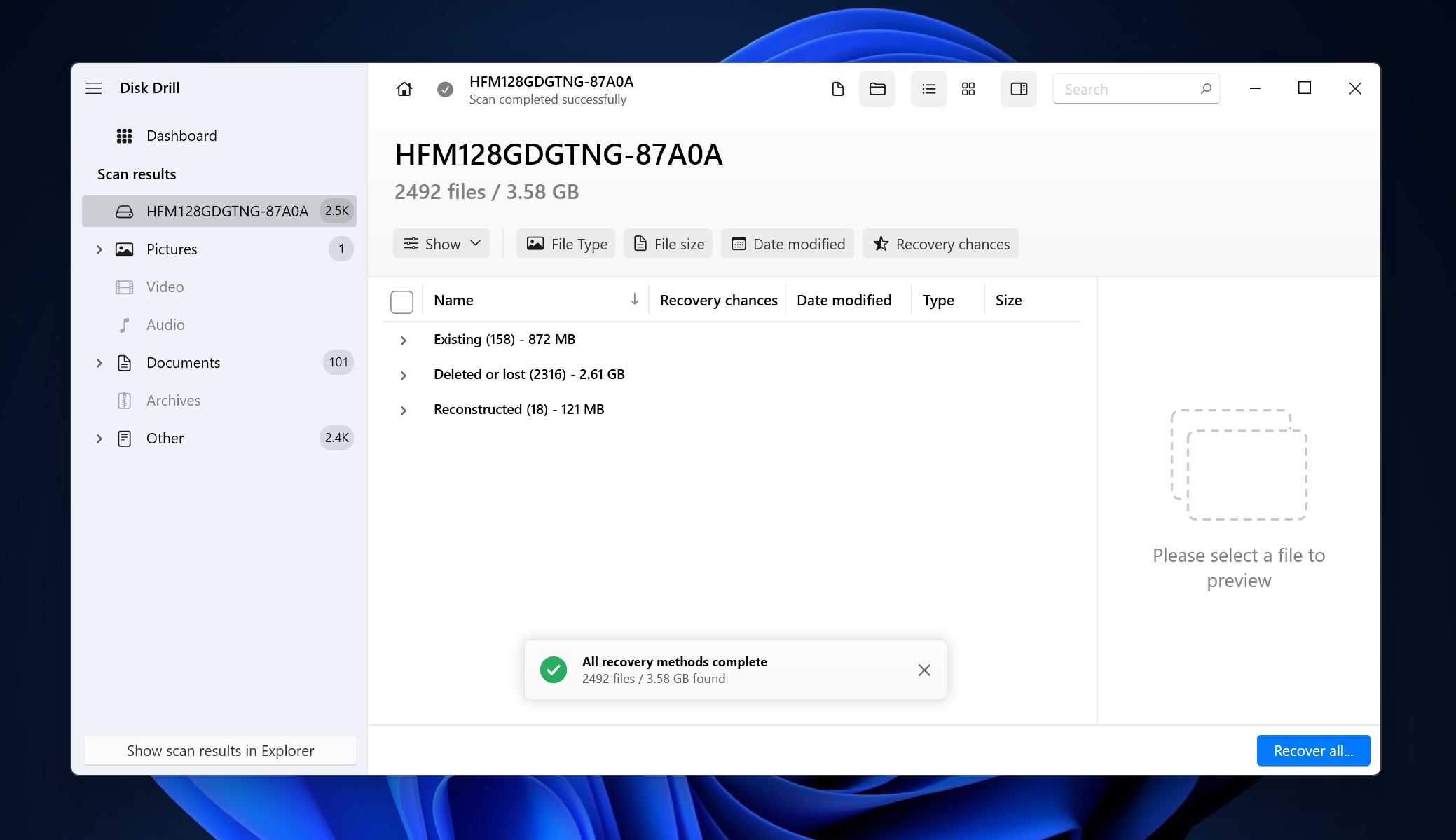
- 체크박스를 사용하여 복구하려는 파일을 선택합니다. Disk Drill은 선택된 파일의 미리보기를 자동으로 표시하지만, 파일명 옆의 눈 아이콘을 클릭하여 수동으로 파일을 미리볼 수도 있습니다. 복구 을 클릭하세요.
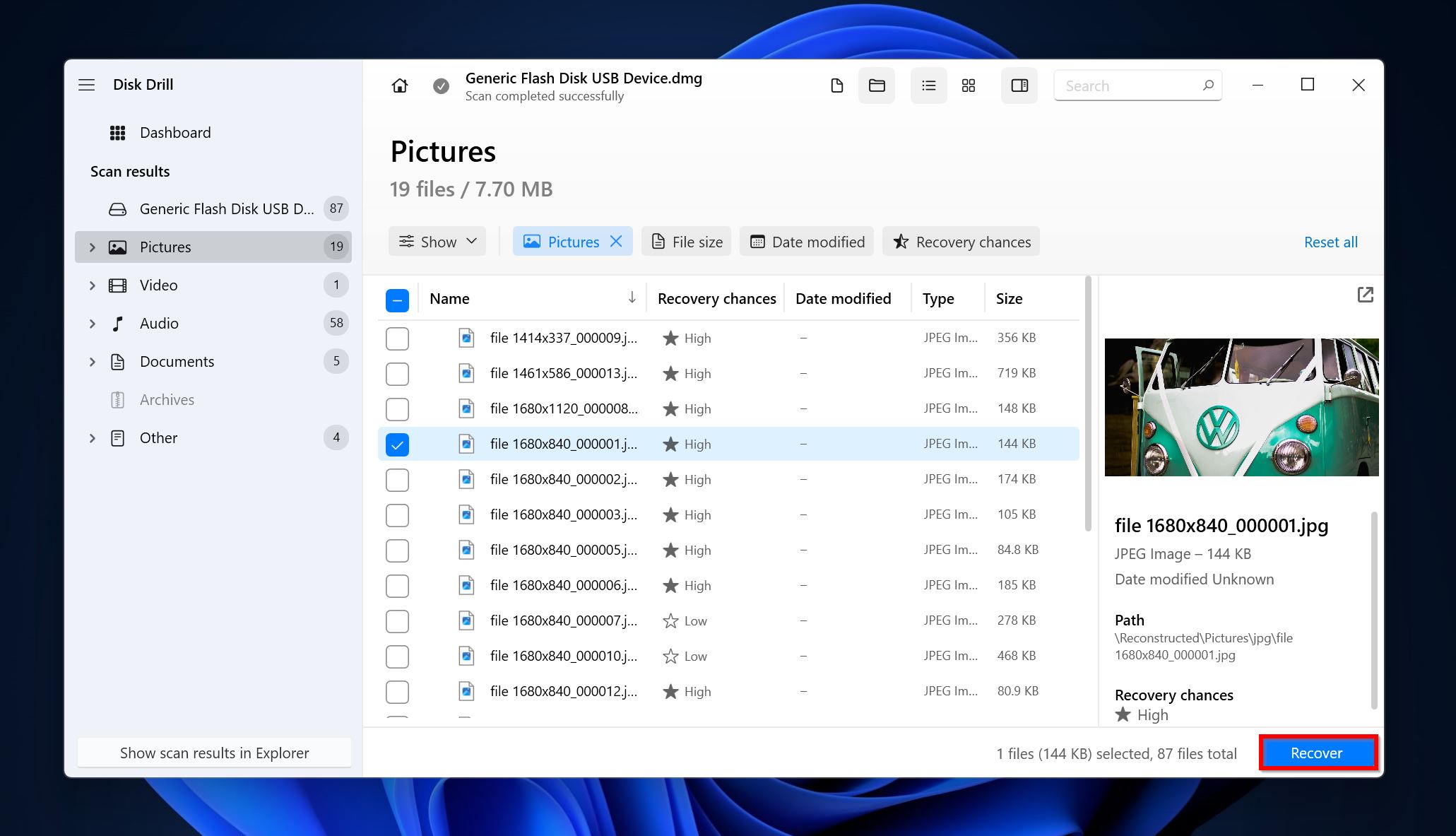
- 파일의 복구 위치를 선택하고 다음 을 클릭합니다. 더 많은 데이터를 복구할 필요가 없다는 확신이 없는 한, 파일을 다른 드라이브에 저장할 것을 권장합니다.
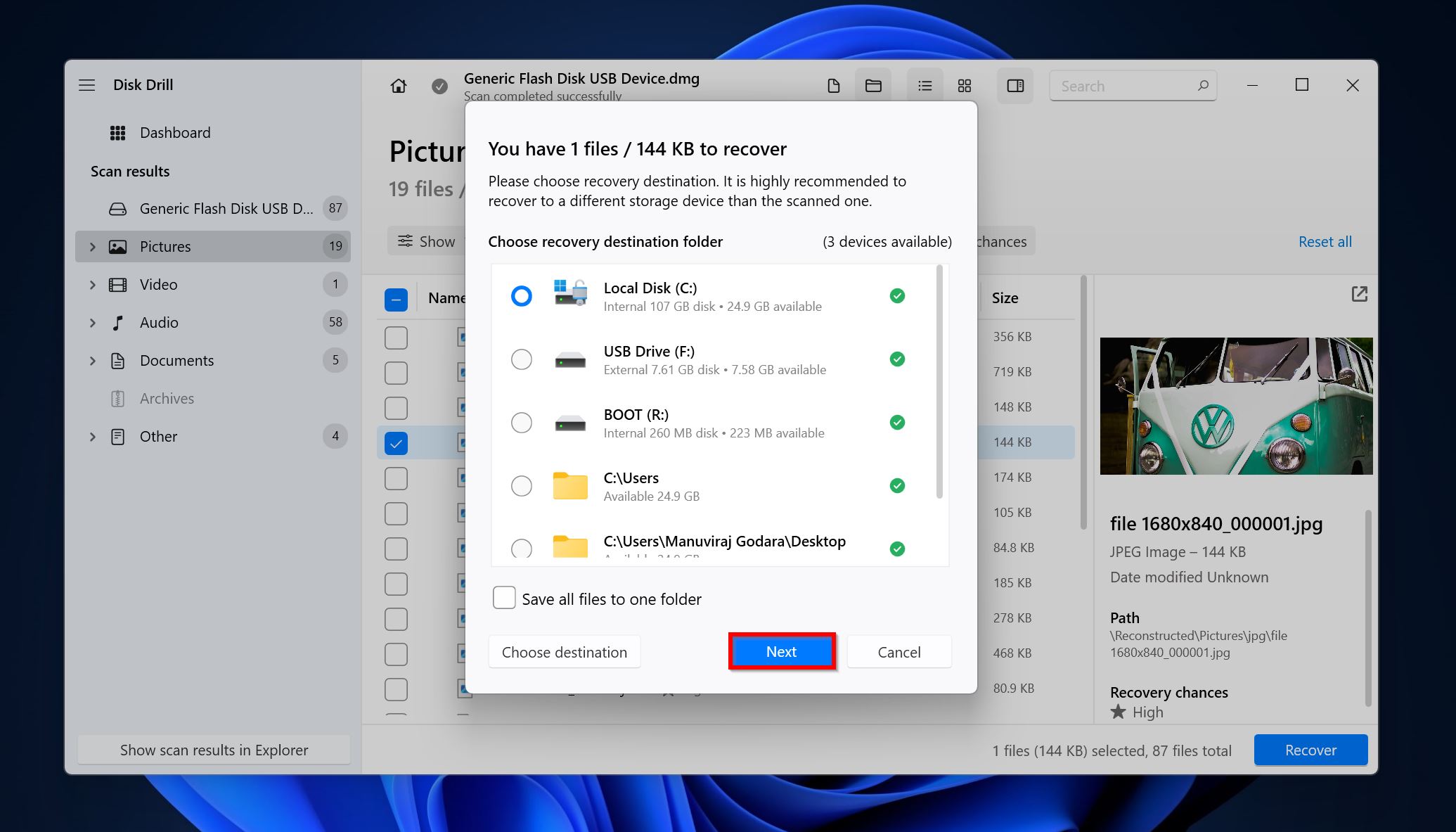
- Disk Drill이 선택한 파일을 복구합니다.
데이터 손실 없이 드라이브를 파티션하는 방법
Windows에는 드라이브를 안전하게 분할하고 드라이브에 다른 변경을 할 수 있는 내장 유틸리티인 디스크 관리가 있습니다.
아래 단계를 따르면 데이터를 잃지 않고 드라이브를 파티션하는 과정을 진행할 수 있습니다:
- Windows 검색(Windows Key + S)에서 “디스크 관리”를 검색합니다. 검색 결과에서 하드 디스크 파티션 생성 및 포맷 를 클릭합니다. 헐리우드 해커가 된 것처럼 느끼고 싶다면 Windows Key + R을 눌러 실행 앱을 열고, 텍스트 상자에 diskmgmt.msc 를 입력한 후 Enter를 눌러 디스크 관리를 엽니다.
- 아래 이미지에 표시된 대로 할당되지 않은 공간을 오른쪽 클릭하고 새 단순 볼륨 를 클릭합니다.
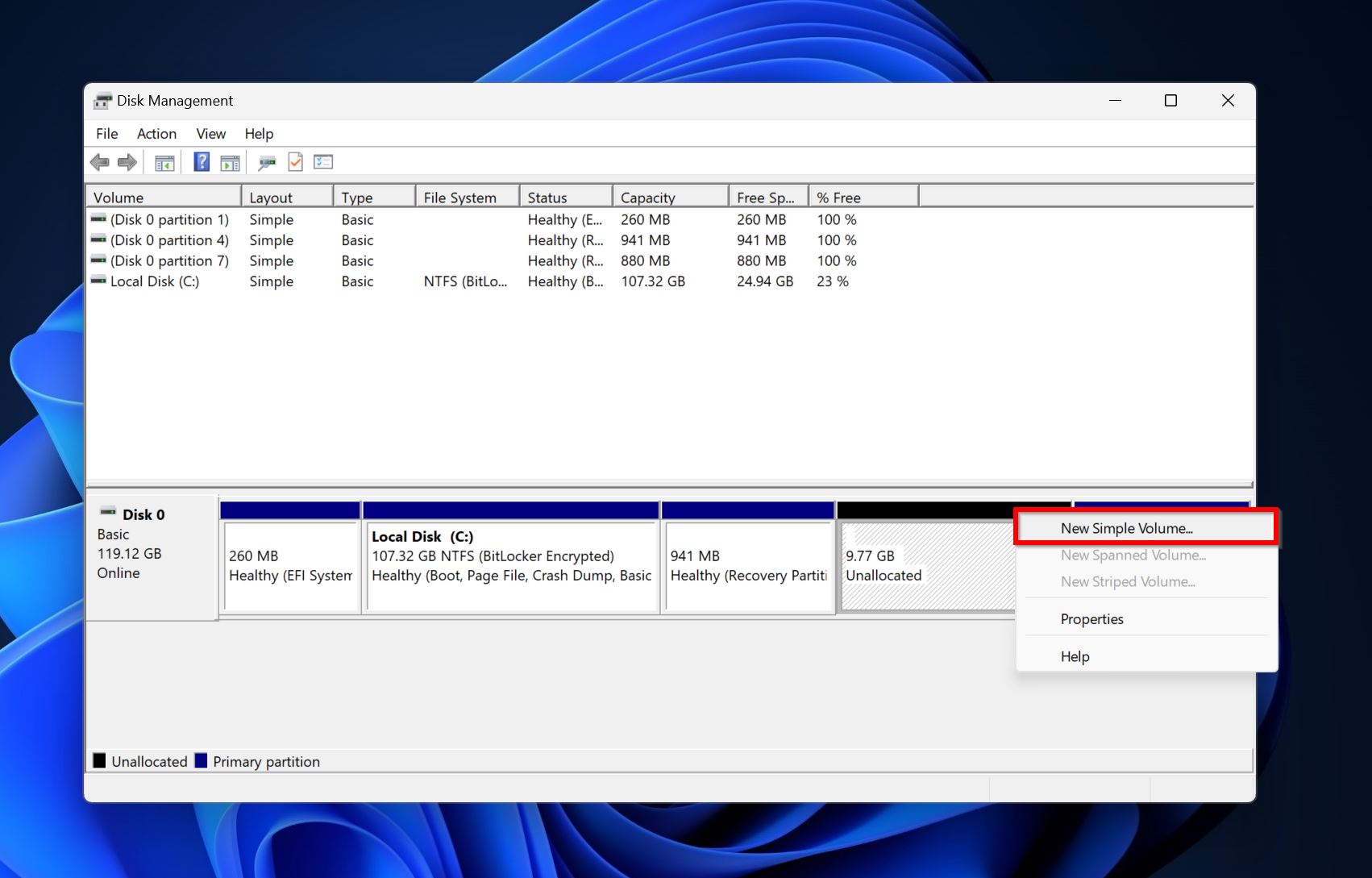
- 새 단순 볼륨 마법사 화면에서 다음 를 클릭합니다.
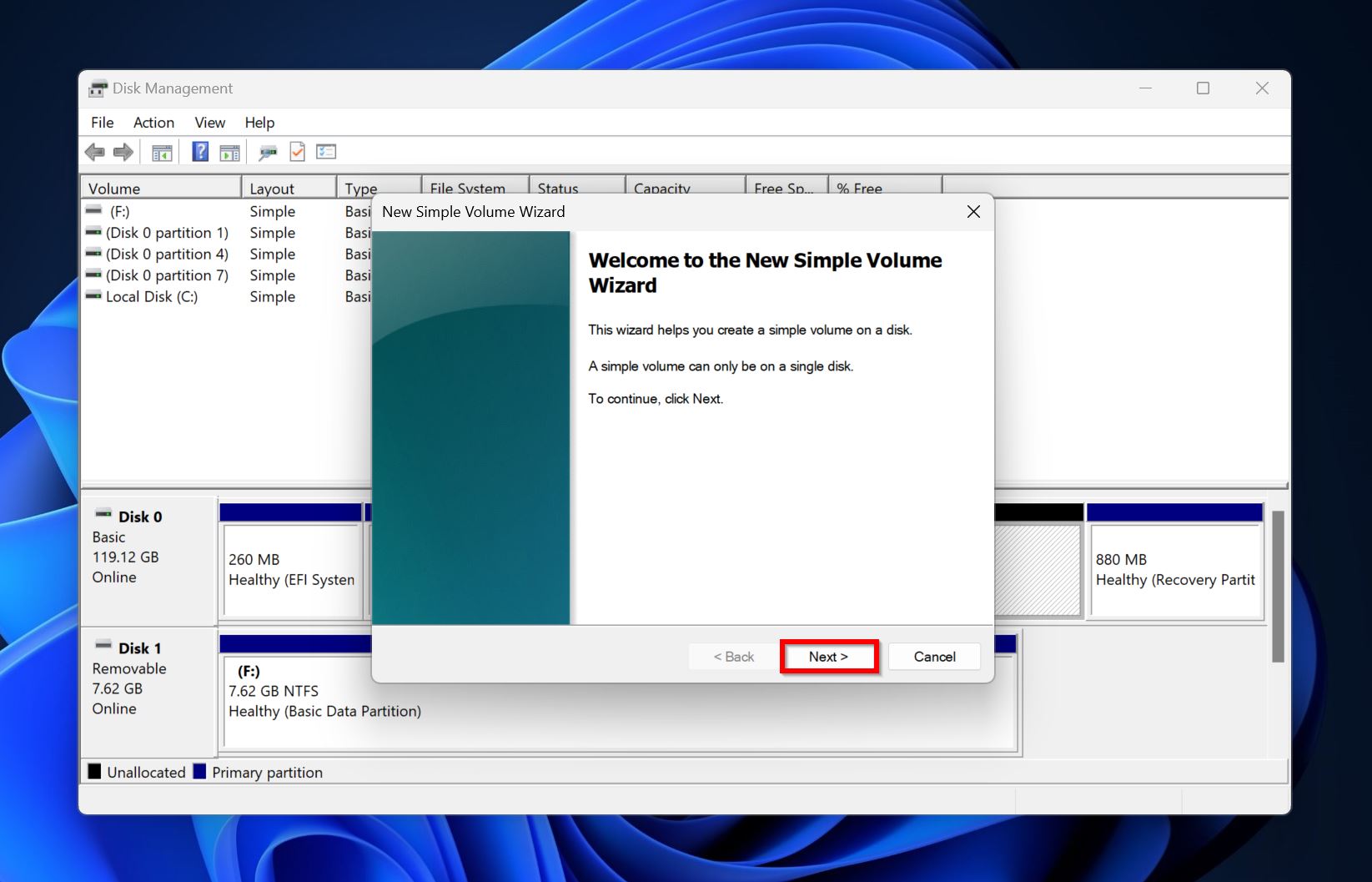
- 간단한 볼륨 크기 (MB) 필드 에 만들고 싶은 파티션의 크기를 입력합니다.
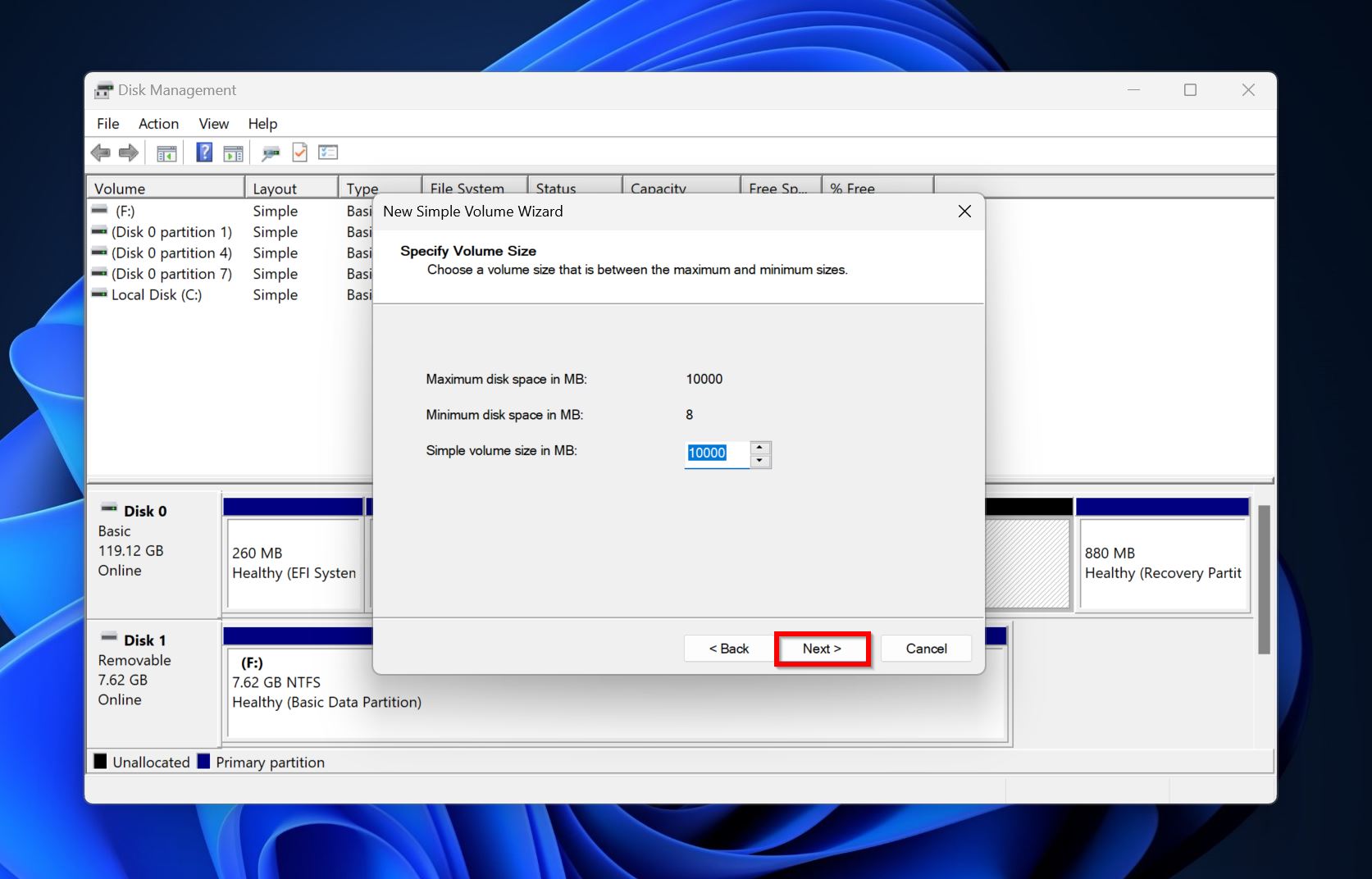
- 다음 드라이브 문자 할당 드롭다운 메뉴에서 드라이브 문자를 선택합니다.
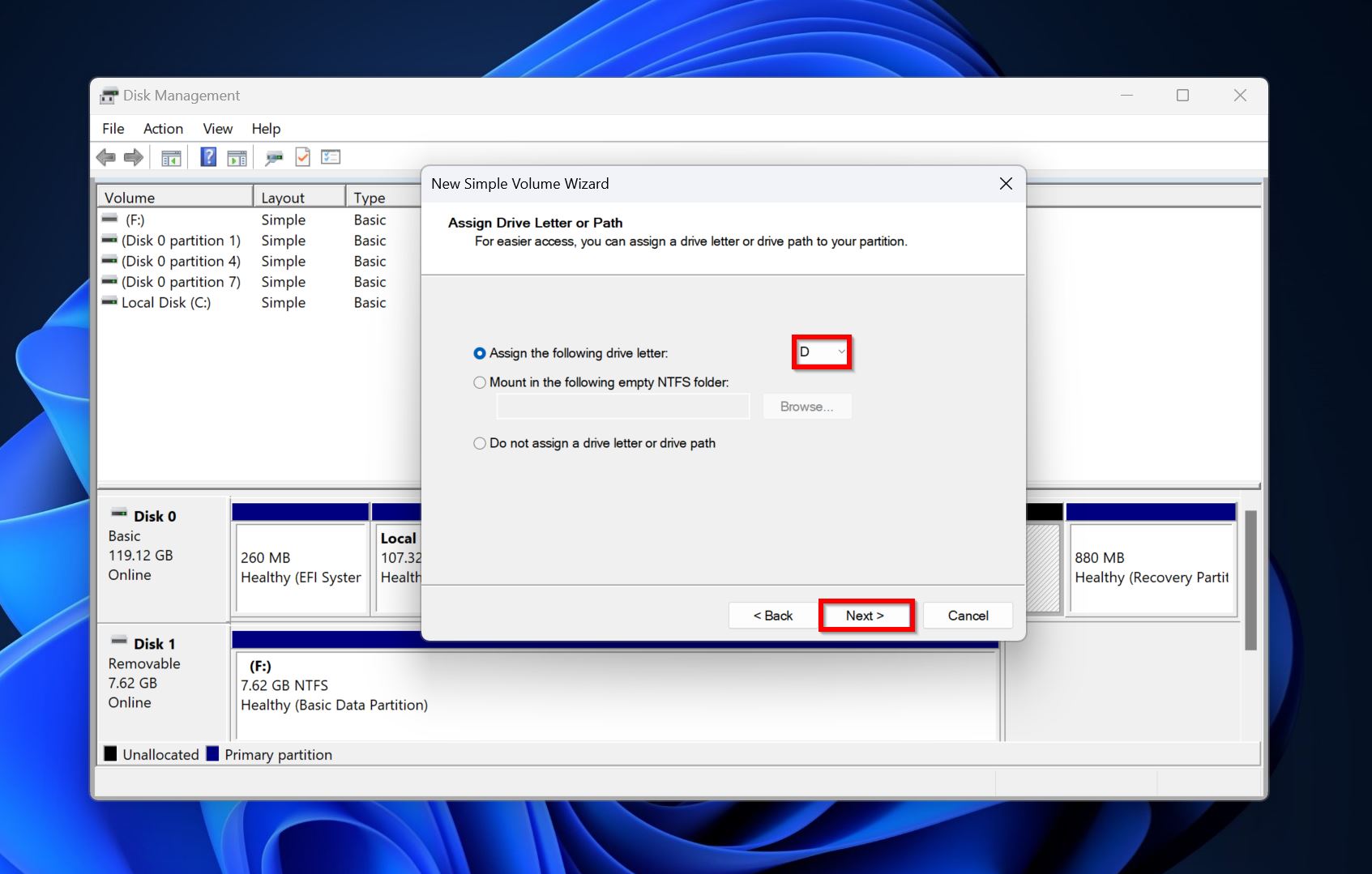
- 이 화면에서 파일 시스템 및 볼륨 레이블과 같은 형식 매개변수를 결정합니다. 다음 를 클릭합니다.
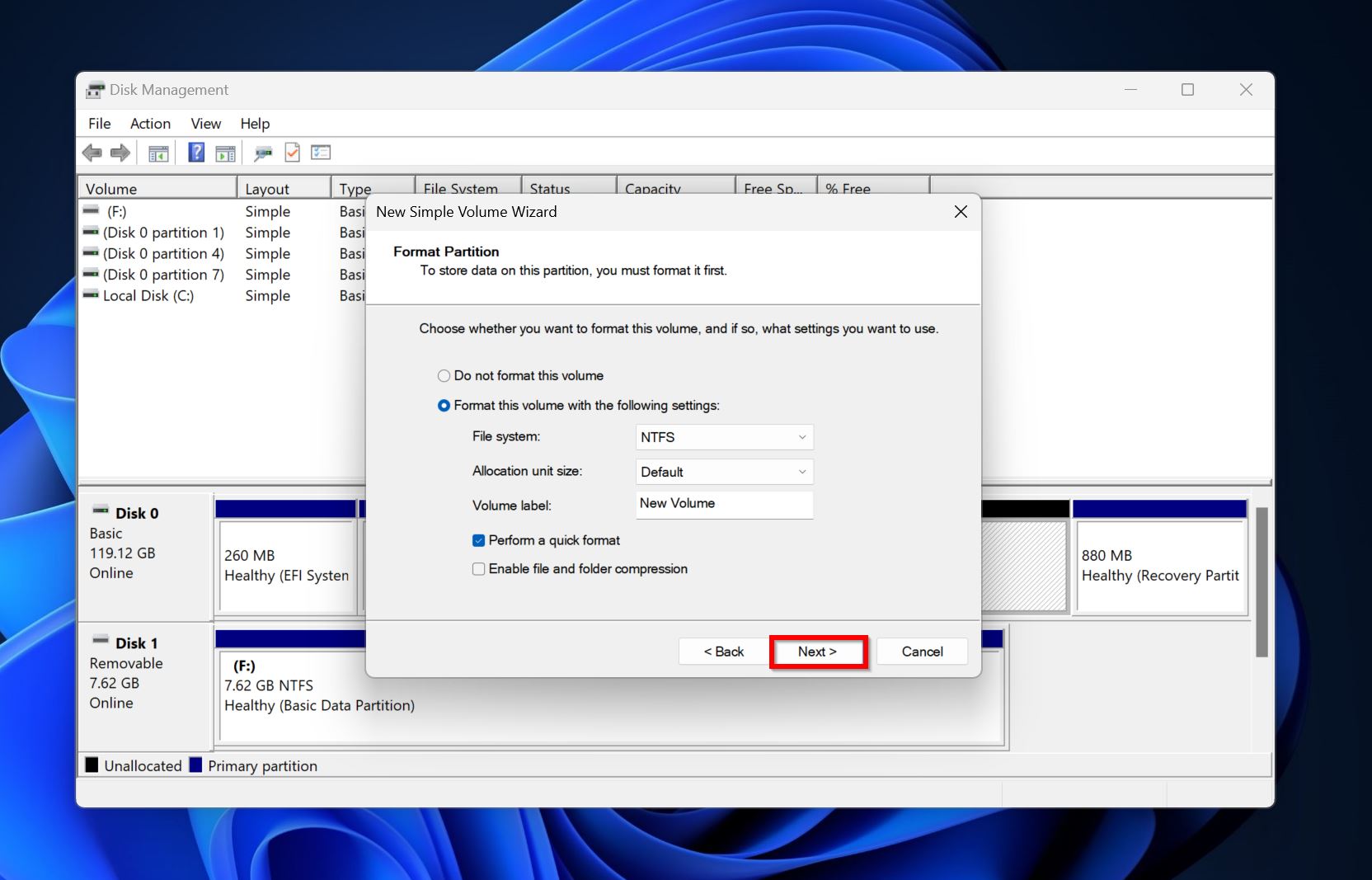
- 마침 을 클릭합니다.
결론
주의를 기울이고 세심하게 작업한다면 드라이브를 분할해도 데이터가 삭제되지 않습니다. 사실, 이는 데이터를 정리하고 보호하는 데 도움이 될 수 있습니다. 그러나 데이터를 잃어버린 경우 가능한 한 빨리 데이터 복구를 시도하고 새로운 데이터를 드라이브에 쓰지 않는 것이 좋습니다. 또한 주기적으로 데이터를 백업하는 것이 좋습니다. 이상적으로는 로컬 저장 드라이브와 클라우드에 백업하는 것이 좋습니다.
자주 묻는 질문
- 삭제하려는 파티션에서 모든 중요한 데이터를 백업합니다.
- 디스크 관리를 열고 삭제하려는 파티션을 마우스 오른쪽 버튼으로 클릭한 다음 볼륨 삭제 을 선택합니다.
- 이제 남은 파티션을 마우스 오른쪽 버튼으로 클릭하고 볼륨 확장 을 선택합니다.
- 마법사의 단계를 따라 파티션을 만듭니다.




